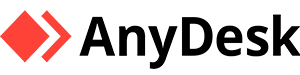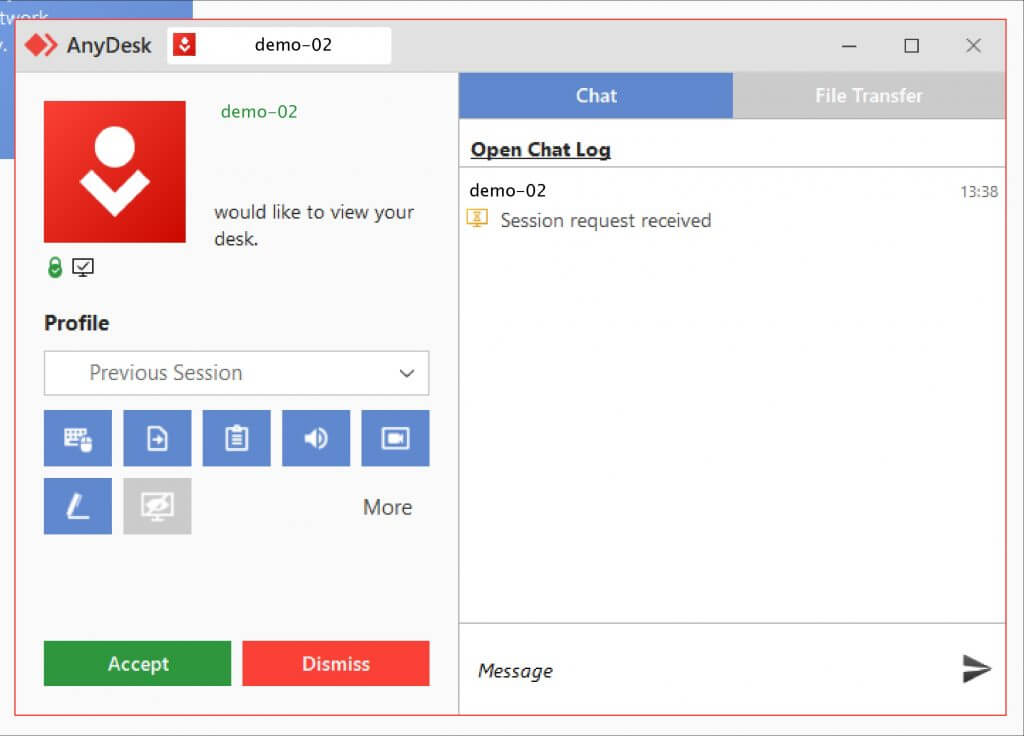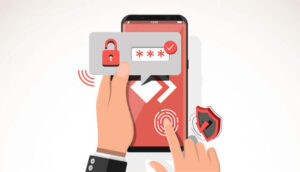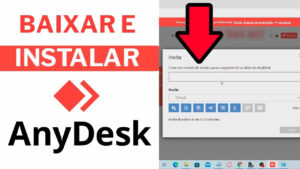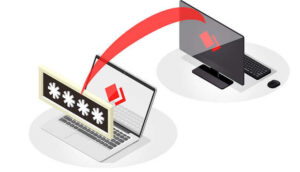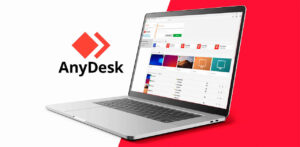Precisa saber como compartilhar a tela com o aplicativo AnyDesk, mas não está certo de como fazer isso? É muito mais fácil do que você pensa!
O AnyDesk é o aplicativo perfeito para colaborar em um projeto, fazer apresentações ou solicitar suporte técnico, uma vez que ele conta com a capacidade de compartilhar a tela facilmente.
Assim, vamos ensinar aqui como você pode compartilhar a tela com o aplicativo AnyDesk. Veja agora mesmo!
Baixe e instale o AnyDesk
Basta ir ao site da empresa e baixar o aplicativo, seja para uso profissional ou pessoal. Clique aqui!
A instalação é rápida e fácil e não requer conhecimento técnico avançado. Então, você será apresentado na tela inicial do AnyDesk assim que iniciar o aplicativo.
Lá, você encontrará seu ID exclusivo. Como seu dispositivo será conectado ao de outras pessoas, esse dado é essencial para o processo de compartilhamento.
Como compartilhar a tela com o aplicativo AnyDesk? Compartilhe seu ID
A maneira mais fácil de compartilhar sua tela é fornecer diretamente seu ID AnyDesk à pessoa com quem você deseja se conectar.
Dessa maneira, você está permitindo que outros usuários se conectem usando o código ID, responsável por identificar seu dispositivo no AnyDesk.
É simples, você precisa apenas:
- Copiar seu ID da tela inicial do aplicativo;
- Compartilhá-lo com o outro usuário para que seja feito o compartilhamento.
Após a identificação, o usuário da interface do AnyDesk pode acessar sua tela a partir da seção “Sessões recentes”.
Contudo, vale lembrar que o aplicativo também tem recursos de segurança que permitem que você controle quem acessa sua tela.
Logo, você pode, por exemplo, definir permissões específicas para cada sessão de compartilhamento, limitando o tipo de ações que o usuário remoto pode realizar.
Envie um convite para sessão
O convite para sessão, que pode ser enviado diretamente para a pessoa, é outra maneira de compartilhar a tela com o aplicativo AnyDesk.
Antes de enviar um convite de sessão, você deve abrir a janela pop-up com o ID AnyDesk do outro usuário e escolher as permissões que deseja conceder.
Assim, você pode especificar o que o usuário remoto pode fazer em sua tela e permitir apenas o que for necessário.
Quando você precisa compartilhar sua tela com alguém que você não conhece muito, como um cliente ou prestador de serviços, essa funcionalidade é essencial.
Afinal, ao enviar um convite de sessão, você tem a chance de personalizar as permissões, deixando claro quais atividades são permitidas durante a conexão.
Aceite uma solicitação de sessão
Se você não iniciou a sessão de compartilhamento de tela, o que cabe fazer agora é aceitar o convite, se for o caso.
Em determinadas situações, você pode receber um convite de sessão solicitando acesso à sua tela.
Assim, é você quem recebe uma notificação sobre uma solicitação de conexão, ou seja, um convite.
Novamente você pode revisar e alterar as permissões concedidas antes de aceitar essa solicitação.
Assim, você mantém o controle sobre o que o usuário remoto pode acessar o seu dispositivo.
Inclusive, isso significa que você não é obrigado a aceitar qualquer solicitação de conexão antes de revisar suas permissões. A conexão só será estabelecida após sua aprovação.
Resumindo
Agora você já sabe como compartilhar a tela com o aplicativo AnyDesk, basta seguir o passo a passo apresentado aqui!
No mais, com essa ferramenta, você pode se concentrar na tarefa em questão, sabendo que sua tela está sendo compartilhada de maneira segura e de acordo com seus requisitos.